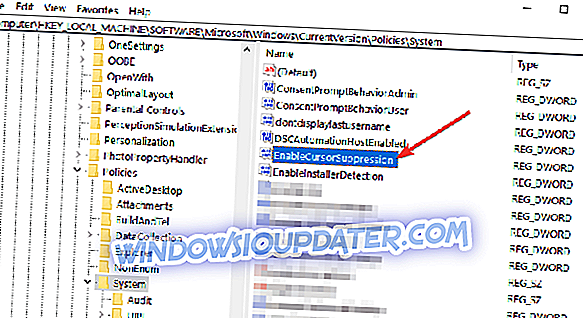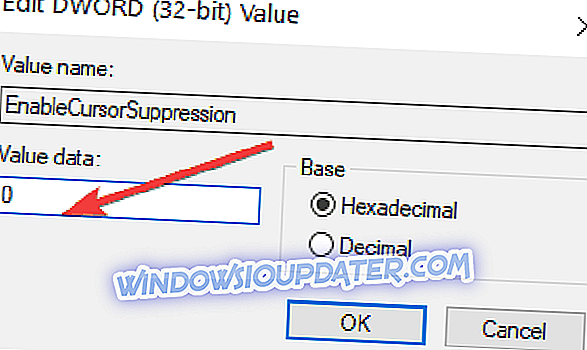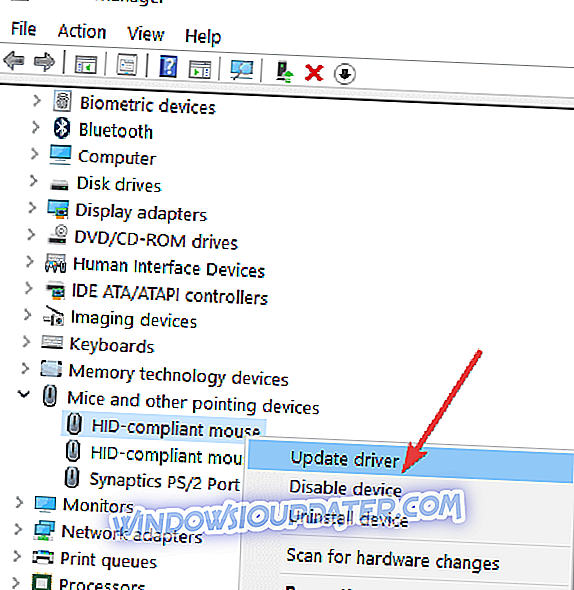Penunjuk tetikus tidak kelihatan
- Tekan CRTL + ALD + DEL
- Tweak Registry anda
- Jalankan Pemecah Masalah Perkakasan dan Peranti
- Kemas kini atau gulung balik pemacu tetikus anda
Ramai pengguna membawa satu siri masalah Windows ke perhatian kami dan kami memutuskan untuk menjelaskan kepada anda bagaimana untuk mengurus dan menetapkan kursor tetikus anda jika ia menjadi tidak dapat diakses atau tidak dapat dilihat. Masalah ini biasanya berlaku selepas anda memulakan semula sistem atau menyambung semula dari mod tidur di Windows 8.1 atau Windows 10. Oleh itu, anda hanya perlu mengikuti arahan di bawah dan anda akan dapat kembali kursor anda di Windows 8.1, 10.
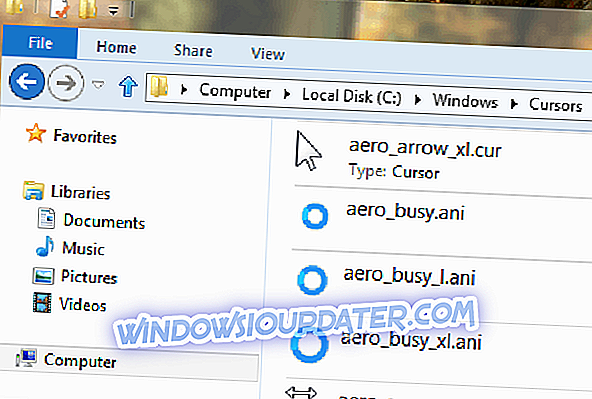
Kursor menjadi tidak kelihatan selepas beberapa Windows 8.1, 10 kemas kini yang sistem dipasang secara automatik. Dengan menggunakan ciri Editor Registry yang tersedia pada Windows 8.1, 10 sistem operasi anda, anda boleh melaksanakan penetapan tetap untuk isu ini.
Kursor tetikus tidak kelihatan. Bagaimanakah saya membetulkannya?
1. Tekan CRTL + ALD + DEL
Pilihan ini tidak menetapkan tetap, tetapi ia akan memberi anda kursor kembali dalam beberapa saat.
- Tekan dan tahan butang: "Ctrl", "Alt" dan "Padam" pada papan kekunci anda.
- Tekan butang "Escape" untuk kembali ke skrin Windows biasa anda.
- Selepas menggunakan langkah-langkah di atas, kursor utama anda harus tersedia semula untuk digunakan.
2. Tweak Registry anda
Pilihan ini akan melaksanakan penetapan tetap pada isu anda.
- Semasa pada skrin "Mula" dalam sistem operasi Windows 8.1 anda, klik kiri atau ketik pada ikon "Desktop".
- Tekan dan tahan butang "Windows" dan butang "R" untuk menaikkan kotak dialog "Jalankan".
Nota: Cara lain untuk mengakses tetingkap "Jalankan" ialah klik kanan atau tekan ketik pada butang "Mula" dan klik kiri atau ketik pada ciri "Jalankan".
- Dalam kotak dialog "Jalankan", anda perlu menulis yang berikut: "Regedit" tetapi tanpa petikan.
- Tekan butang "Enter" pada papan kekunci atau klik kiri pada butang "OK" yang terletak di bahagian bawah tetingkap "Run".
- Sekiranya anda segera dengan mesej kawalan akaun pengguna, anda perlu klik kiri atau tekan butang "Ya" untuk meneruskan selanjutnya.
- Di panel sisi kiri klik atau ketik pada folder "HKEY_LOCAL_MACHINE" untuk membukanya.
- Dalam folder "HKEY_LOCAL_MACHINE" cari dan klik kiri untuk membuka folder "PERISIAN".
- Dalam folder "PERISIAN" klik kiri atau ketik pada folder "Microsoft" untuk membukanya.
- Dalam folder "Microsoft" klik kiri atau ketik untuk mengembangkan folder "Windows".
- Dalam folder "Windows" klik kiri atau ketik untuk mengembangkan folder "CurrentVersion".
- Dalam folder "CurrentVersion" klik kiri atau ketik untuk mengembangkan folder "Dasar".
- Dalam folder "Dasar" klik kiri atau ketik untuk mengembangkan folder "Sistem".
- Sekarang dalam folder "Sistem", anda perlu mencari di panel sebelah kanan untuk nama "EnableCursorSupression".
- Klik dua kali pada ciri "EnableCursorSupression".
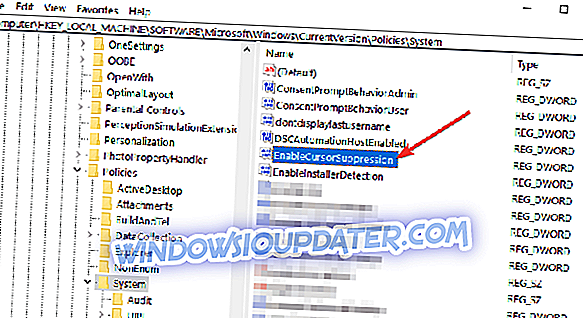
- Dalam tetingkap yang muncul, anda harus mempunyai nilai "1" dalam medan "Data nilai".
- Anda perlu menukar dari nombor "1" ke nombor "0" dalam medan "Nilai data".
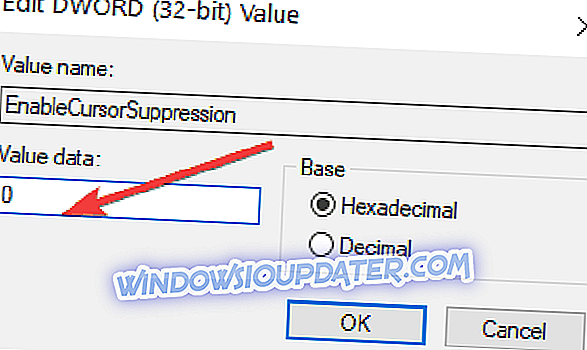
- Klik kiri atau ketik pada butang "OK".
- Tutup tetingkap "Registry Editor".
- Reboot sistem operasi Windows 8.1 anda.
- Semak dan lihat jika kursor anda berfungsi dengan betul sekarang.
Jika anda masih mempunyai masalah dengan perkakasan anda atau anda hanya mahu mengelakkannya untuk masa depan, kami mengesyorkan anda memuat turun alat ini (100% selamat dan diuji oleh kami) untuk memperbaiki pelbagai masalah PC, seperti kegagalan perkakasan, tetapi juga kehilangan fail dan perisian hasad.
3. Jalankan penyelesai masalah Perkakasan dan Peranti
Jika penunjuk tetikus anda masih tidak dapat ditemui, anda juga boleh menggunakan pemecah masalah terbina dalam untuk membawanya semula. Buka Panel Kawalan> pergi ke semua item Panel Kawalan> Penyelesaian Masalah> Semua kategori> lancarkan penyelesai masalah Perkakasan dan Peranti.

4. Kemas kini atau gulung balik pemacu tetikus anda
Kursor tetikus anda mungkin hilang kerana isu pemandu. Dalam kes ini, semak pemacu tetikus anda dan pastikan anda memasang versi pemacu terkini. Sebaliknya, jika masalah ini berlaku tidak lama selepas anda mengemas kini OS anda, rolling back your mouse driver mungkin menjadi solusi yang baik. Kadang-kadang, pemandu terbaru mungkin tidak sepenuhnya kompatibel dengan perkakasan anda.
- Pergi ke Mula> taip 'pengurus peranti'> pergi ke Tikus dan peranti penunjuk lain
- Klik kanan pada tetikus anda dan pilih Kemas kini jika anda ingin mengemas kini pemandu
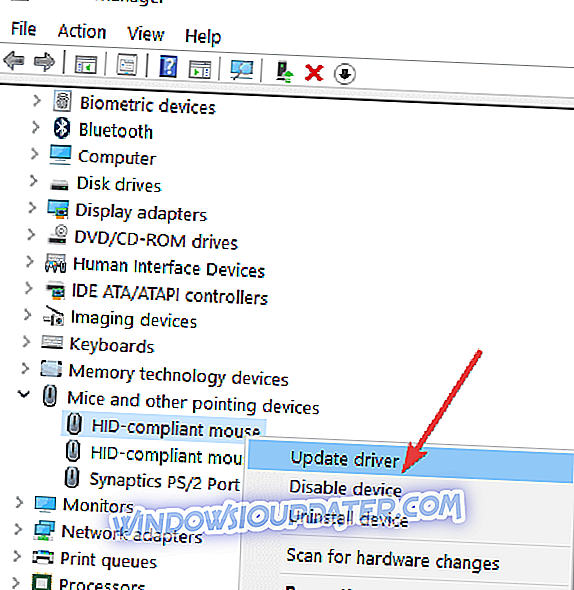
- Jika anda ingin melancarkan kembali ke versi sebelumnya, maka klik kanan pada pemacu mouse> klik pada Properties
- Pergi ke tab Pemandu> pilih Pemandu roll balik jika pilihan tidak berwarna.
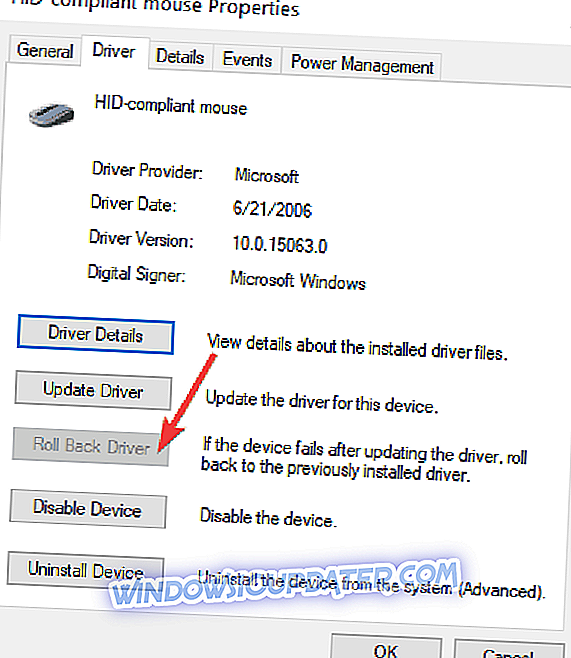
Ini adalah semua yang anda perlu lakukan untuk mengembalikan kursor utama anda dalam Windows 8.1, 10 jika ia menjadi tidak kelihatan semasa penggunaan. Sekiranya anda memerlukan bantuan tambahan mengenai subjek ini, beritahu kami dalam ulasan di bawah dan kami akan membantu anda secepat mungkin.
PANDUAN PENERBITAN TAMBAHAN UNTUK MENGISI ISU POINTER MOUSE:
- Penunjuk Tetikus Hilang dalam Windows 8.1, 8, 7 [Betulkan]
- Betulkan: Kursor Tetikus Hilang dalam Windows 10
- Bagaimana Menyambungkan Mouse Bluetooth ke Windows 10, 8.1